在使用Windows 7作業系統時,有時我們需要查看某個連接埠被哪個程式或進程佔用了,這對於故障排除和網路安全非常重要。那麼,如何在Win7中查看連接埠被誰佔用呢?在本篇文章中,php小編蘋果將為您介紹一種簡單而有效的方法來查看Win7連接埠佔用情況,並提供詳細的教學。無論您是初學者還是有一定經驗的用戶,都能輕鬆掌握這些技巧,快速解決問題。讓我們一起來學習吧!
win7查看連接埠被誰佔用教學:
1、開始>執行>cmd,或是window R組合鍵,調出指令視窗。
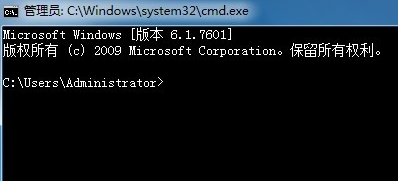
2、輸入指令:netstat -ano,列出所有連接埠的情況。在列表中我們觀察被佔用的端口,例如是49157,首先找到它。
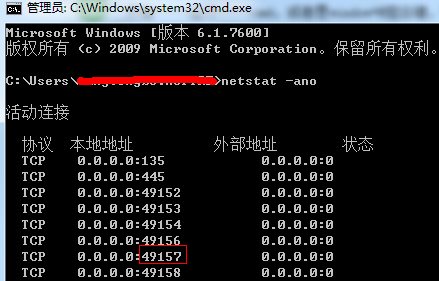
3、查看被佔用埠對應的PID,輸入指令:netstat -aon|findstr “49157”,回車,記下最後一位數字,即PID,這裡是2720。
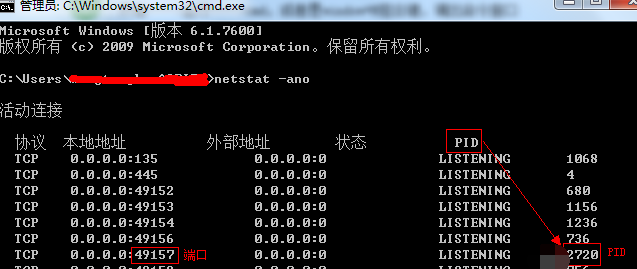
4、繼續輸入tasklist|findstr “2720”,回車,查看是哪個進程或程式佔用了2720端口,結果是:svchost.exe。

5、或者是我們打開任務管理器,切換到進程選項卡,在PID一列查看2720對應的進程是誰,如果看不到PID這一列,如下圖。
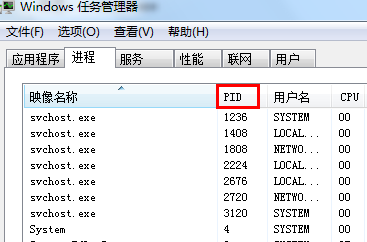
6、則我們點選查看>選擇列,將PID(進程標示符)前面的勾選上,點選確定。
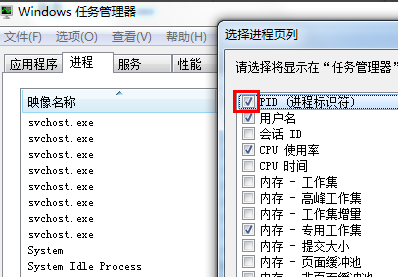
7、這樣我們就看到了PID這一列標識,看一下2720對應的進程是誰,如果沒有,我們把下面的顯示所有用戶的進程前面的勾打上,就可以看到了,映像名稱是svchost.exe,描述是,Windows的主進程,與上面命令查看的完全一致。
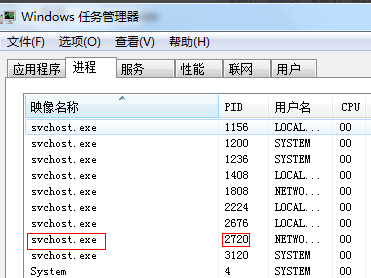
8、結束該進程:在任務管理器中選取該進程點擊」結束進程「按鈕,或是在cmd的命令視窗中輸入:taskkill /f / t /im Tencentdl.exe。
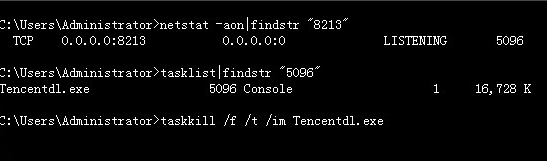
以上是win7怎麼查看連接埠被誰佔用? win7查看連接埠佔用教學課程的詳細內容。更多資訊請關注PHP中文網其他相關文章!




